Windows Explorer Ribbon UI เป็นหนึ่งในคุณสมบัติใหม่หลายร้อยรายการที่นำมาใช้กับระบบปฏิบัติการ Windows รุ่นใหม่ล่าสุดของ Microsoft Ribbon UI แทนที่แถบเครื่องมือ Explorer และให้การเข้าถึงคุณลักษณะและการตั้งค่าทั้งหมดของ Windows Explorer ได้ดียิ่งขึ้น
สิ่งที่ดีที่สุดเกี่ยวกับ Ribbon UI คือการย่อขนาดเป็นค่าเริ่มต้นและสามารถเข้าถึงการตั้งค่าและคุณลักษณะ Windows Explorer เกือบทั้งหมดได้โดยไม่ต้องเปิดกล่องโต้ตอบตัวเลือกโฟลเดอร์ หนึ่งสามารถย่อหรือขยาย Ribbon ได้สูงสุดโดยคลิกลูกศรลงที่ปรากฏขึ้นที่มุมขวาบนของหน้าต่างหรือกดปุ่ม Ctrl + F1

ในขณะที่ผู้ใช้ Windows ส่วนใหญ่ชื่นชอบ Ribbon ใน Windows Explorer ผู้ใช้จำนวนเล็กน้อยชอบที่จะมีแถบเครื่องมือ Explorer เก่าใน Windows 8 เช่นกัน
ผู้ใช้ที่ต้องการปิดการใช้งาน Ribbon Explorer และต้องการเปิดใช้งานแถบเครื่องมือเก่าสามารถดาวน์โหลดและเรียกใช้ยูทิลิตี้ขนาดเล็กที่ชื่อว่า Ribbon Disabler Ribbon Disabler เป็นยูทิลิตี้ฟรีจากผู้ผลิตแผงการตั้งค่าส่วนบุคคลสำหรับ Windows 7, User Picture Tuner และ Windows 7 Home Basic Color Changer
ช่วยให้คุณเปิดใช้งาน Toolbar และปิดการใช้งาน Ribbon ด้วยการคลิก ดาวน์โหลดเรียกใช้เครื่องมือด้วยสิทธิ์ผู้ดูแลระบบแล้วคลิกปิดใช้งานแถบเครื่องมือ Windows Explorer เมื่อเสร็จแล้วคุณจะถูกขอให้ออกจากระบบและเข้าสู่ระบบเพื่อใช้การเปลี่ยนแปลง
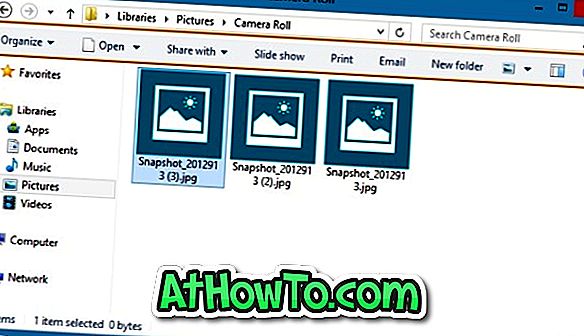
เมื่อคุณเปิดใช้งาน Toolbar ใน Windows 8 ด้วย Ribbon Disabler คุณจะเห็นการจัดระเบียบการนำเสนอภาพนิ่งพิมพ์โฟลเดอร์ใหม่เปิดเล่นทั้งหมดและตัวเลือกอื่น ๆ ใน Windows Explorer
โปรดทราบว่าไฟล์ zip ของ Ribbon Explorer ประกอบด้วยไฟล์ปฏิบัติการแยกต่างหากสำหรับ Windows 8 แบบ 32 บิตและ 64 บิตตรวจสอบให้แน่ใจว่าคุณใช้เวอร์ชันที่ถูกต้อง เครื่องมือนี้มาพร้อมกับตัวเลือกในการเปลี่ยนกลับไปเป็น Windows Explorer Ribbon UI ดั้งเดิม
วิธีการเปลี่ยนไอคอน Explorer Ribbon, แอพ Metro File explorer สำหรับ Windows 8 และเปิดใช้งาน Ribbon Explorer ในคู่มือ Windows 7 อาจสนใจคุณเช่นกัน
ดาวน์โหลด Ribbon Disabler














